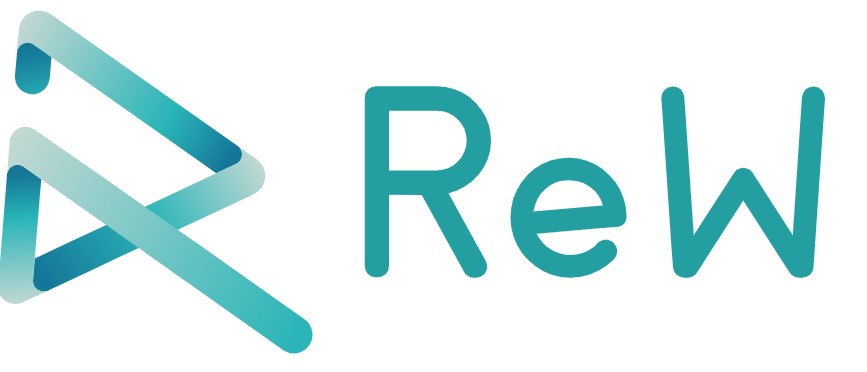Neste tutorial, iremos te ensinar como utilizar a ferramenta de pagamento interna do StayApp.
Menu:
1º Passo – Link de Divulgação
O primeiro passo é você copiar o seu link de divulgação. Para encontra-lo basta acessar o menu ‘Divulgação’ dentro do Painel do seu Catálogo:

(salve esse link em algum lugar pois vc precisará dele mais pra frente)
2º Passo – Configurações
Acesse o menu ‘Configurações’ no painel do seu catálogo e copie o seu ‘e-mail’ (esse é o email que vc usa para fazer o login):

(salve esse e-mail em algum lugar pois vc precisará dele mais pra frente)
3º Crie uma conta no ReW
O terceiro passo é criar uma conta no ReW, ferramenta de pagamento da StayApp. Para isso, CLIQUE AQUI. Ou, se preferir, acesse sua loja de aplicativos Google Play ou Apple Store e baixe o aplicativo ReW.

Atenção: Crie sua conta com o mesmo email da sua conta de catálogo.
(salve o e-mail do seu ReW em algum lugar pois você precisará dele mais para frente)
Agora que já temos:
–> Link de divulgação do seu catálogo
-> E-mail do seu Catálogo
-> Conta criada no ReW
-> E-mail que foi usado para criar sua conta do ReW (de preferencia o mesmo do seu catálogo)
Vamos ao passo 4.
4º Passo – Entrar em contato com o chat StayApp
Com tudo em mãos, entre em contato com o nosso chat, no canto inferior direito da sua tela (caso não apareça, basta atualizar a página do seu navegador):

Agora basta falar para o nosso site:
‘Eu quero usar a ferramenta de pagamento do StayApp’. Em seguida informe os dados que você adquiriu neste tutorial:
- –> Link de divulgação do seu catálogo
- -> E-mail do seu Catálogo
- -> E-mail que foi usado para criar sua conta do ReW
Lembrando que, se o e-mail do seu catálogo for diferente do ReW, você deve informar no chat.
Com tudo enviado, nosso suporte irá levar até 1h (em horários comerciais) para habilitar a integração da ferramenta de pagamento no seu catálogo.
Assim que o suporte confirmar que você pode fazer a integração, você irá fazer o passo a seguir:
5º Passo – Ativar a Ferramenta de Pagamento
Antes de mais nada, abra o painel do seu Catálogo e do seu Rew.
Agora, dentro do seu Catálogo, acesse o menu lateral e clique em ‘Integrações’:

No painel de Integrações, você irá conectar com a carteira ReW, como está na foto. (p.s: você só irá fazer isso se o nosso suporte confirmar que você pode, como falado no tópico anterior)

Ao clicar em conectar, uma nova janela irá abrir. Nela, você irá selecionar a carteira que está utilizando e depois clicar em ‘Continuar’:

Feito isso, uma tela irá aparecer no seu catálogo informando que a integração foi um sucesso:

Agora, vamos realizar um teste para ver se tudo está funcionando corretamente (lembrando que o teste abaixo pode ser feito no seu celular também)
6º Realizando o teste
Abra o seu cardápio digital (o mesmo link de divulgação)
Faça um pedido normalmente, como se fosse um cliente.
Ao confirmar o seu pedido, vá em ‘Gerenciar Pedidos’ e Clique em ‘Gerar’ no Link de Pagamento:

Ao clicar, você confere o valor do pedido (você também pode editar essa parte) e em seguida clique em ‘Confirmar’:

Ao fazer isso, uma página irá abrir para você compartilhar esse link no WhatsApp do seu cliente:

Pronto, agora é só aguardar o pagamento do cliente. Para verificar se o pagamento foi realizado, acesse o ‘Gerenciador de Pedidos’ e veja o status do pagamento.
Quais as taxas dos cartões?
Para acessar as taxas, basta acessar o menu ‘Integrações’ e clicar em ‘Taxas’, como na foto abaixo:

Pronto, agora é só conferir a tabela:

Como retiro meu dinheiro da carteira ReW?
Basta acessar o aplicativo ReW (lembrando que você pode baixar o aplicativo tanto no Google Play quanto no Apple Store)

Com o aplicativo baixado, basta clicar em ‘Retirar’ e escolher o método de transferência.

Espero que este tutorial seja útil para você. Qualquer dúvida, fale conosco no chat do seu catálogo.

Equipe de Marketing da StayApp